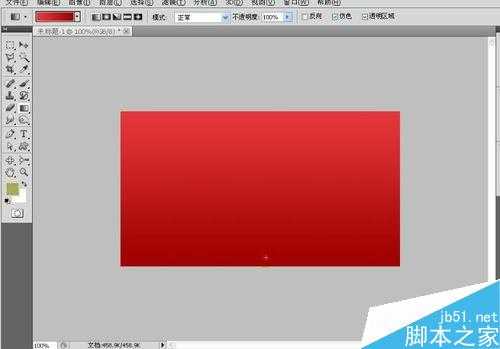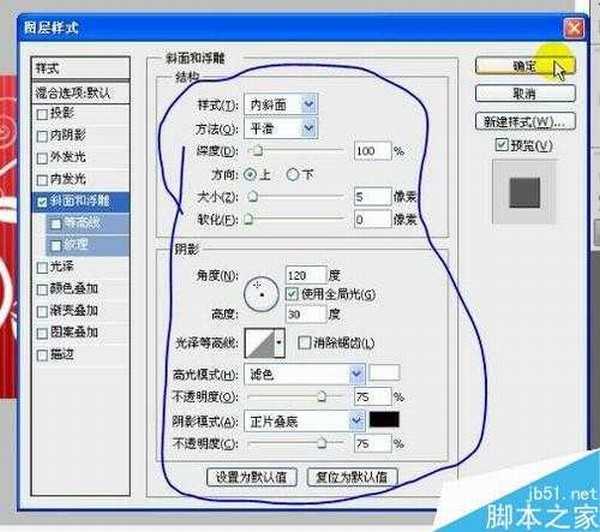本节是通过Photoshop CS6 设置健身房VIP会员卡,如果需要印刷的话都是用CDR 设置的,好了,下面我们一起来学习吧!
方法/步骤
素材文件
新建一个 90*50毫米 150像素的画布:
创建完成以后,选择工具箱中的渐变工具,并打开渐变编辑器 设置渐变颜色为红色到深红色,(0,90,70,0)(0,100,100,43) 线性渐变。
填充完成以后在图层面板中新建一个新的图层,图层1,将前景色设置为白色,选择工具箱中的直线工具,在选项栏中单击填充像素,粗细为2像素,然后在画面中 左侧按住 SHIFT建 绘制一条白线
复制图层1 并向右移动,复制多次 形成如下效果!
选中 图层1和所有 复制1副本,然后点菜单 图层 合并图层,
合并图层后将该图层重命名为“直线”不透明度设置为20%
然后打开素材文件,花纹.png
使用移动工具 把花纹.png 素材文件放到 新建的贵宾卡画布中,并放到适合的位置上,
然后点击工具箱中的文字工具,输入相关的文字,调整好大小,字体等
输入图层以后在图层 面板中 下面单击添加图层样式按钮,在其选择,添加斜面和浮雕,
并设置如下,
然后在将文字图层复制一份(ctrl+shift+t) 并垂直翻转,设定完成以后,如下图所示
然后将不透明度设定为30%,然后选者工具箱中的 多边形套索工具,选择花纹层,将其花瓣选出来。
点击 菜单中的图层 新建 通过拷贝的图层,
然后拷贝出一个花叶,然后将其适当的旋转,如图所示,
将其花瓣复制多个,并旋转,形成一个标志,放到合适的位置,如图所示:
然后选择文字工具,输入相关的文字,这就贵宾卡就做好了。
以上就是Photoshop CS6设计一个健身房VIP会员卡方法介绍,操作不是很难,大家通过本文可以制作属于自己的会员卡!
Photoshop,会员卡
RTX 5090要首发 性能要翻倍!三星展示GDDR7显存
三星在GTC上展示了专为下一代游戏GPU设计的GDDR7内存。
首次推出的GDDR7内存模块密度为16GB,每个模块容量为2GB。其速度预设为32 Gbps(PAM3),但也可以降至28 Gbps,以提高产量和初始阶段的整体性能和成本效益。
据三星表示,GDDR7内存的能效将提高20%,同时工作电压仅为1.1V,低于标准的1.2V。通过采用更新的封装材料和优化的电路设计,使得在高速运行时的发热量降低,GDDR7的热阻比GDDR6降低了70%。
更新动态
- StockfischRecords老虎鱼卡帕与和谐二重唱《远航-遥距的小岛》SACD-ISO
- 古璇《粤听粤好听》柏菲音乐[WAV]
- 李祥庭-幽居(古琴独奏)[正版CD原抓WAV+CUE]
- 谭艳《再度重相逢HQ》头版限量编号[低速原抓WAV+CUE]
- 群星《人声典范-金嗓子 DSD》[WAV+CUE][524M]
- 群星《旅途欢歌》2CD[WAV+CUE][1.3G]
- BlackWings Audio《女神异闻录 夜幕魅影-OST1》[320K/MP3][113.76MB]
- 海来阿木《西楼情歌》开盘母带[低速原抓WAV+CUE]
- 陈百强.2003-完全陈百强5CD【华纳】【WAV+CUE】
- 群星.2012-顾听生辉·乐坛大宗师经典半世纪3CD【环球】【WAV+CUE】
- BlackWings Audio《女神异闻录 夜幕魅影-OST1》[FLAC/分轨][332.91MB]
- 群星《音你而来 第2期》[320K/MP3][72.1MB]
- 群星《音你而来 第2期》[FLAC/分轨][197.58MB]
- 群星-中国新民乐(笛子)-戏竹4CD(DSD)[雨林唱片]WAV+CUE
- JacobCollier《DjesseVol.2》(2019)Hi-Res96kHz_24bit